| A |
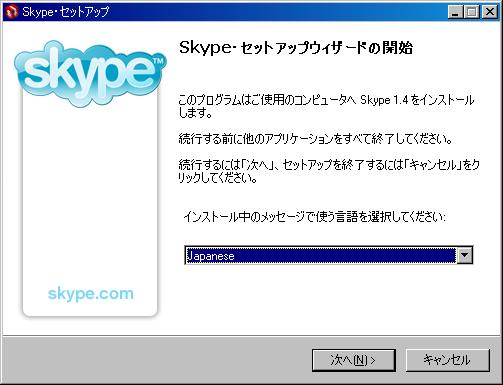 |
| |
ダウンロードした「SkypeSetup.exe」を起動します。
「次へ」のボタンを押します。
|
| B |
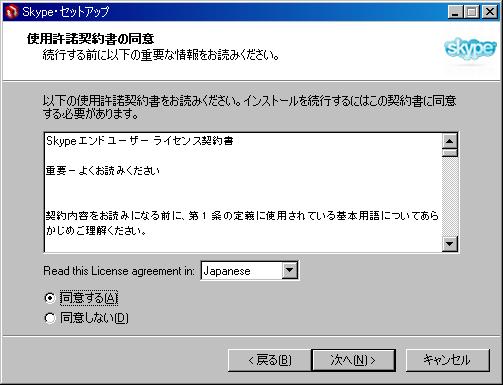 |
|
「同意する」のラジオボタンを押し
「次へ」のボタンを押します。
|
| C |
 |
| |
「次へ」のボタンを押します。
|
| D |
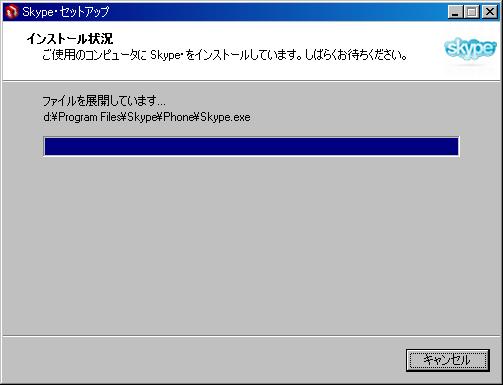 |
| |
ソフトのダウンロードが始まります。
自動的に進むので見ているだけです。
|
| E |
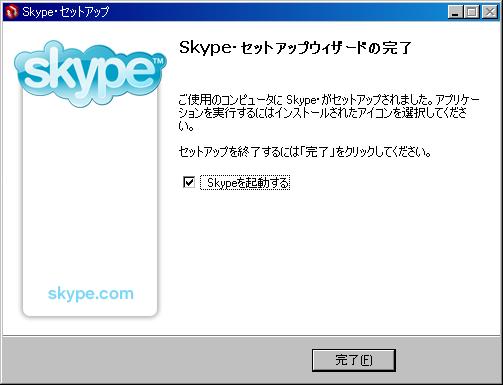 |
| |
しばらくすると上のような画面になり、インストールが完了します。
「完了」ボタンを押します。
|
| F |
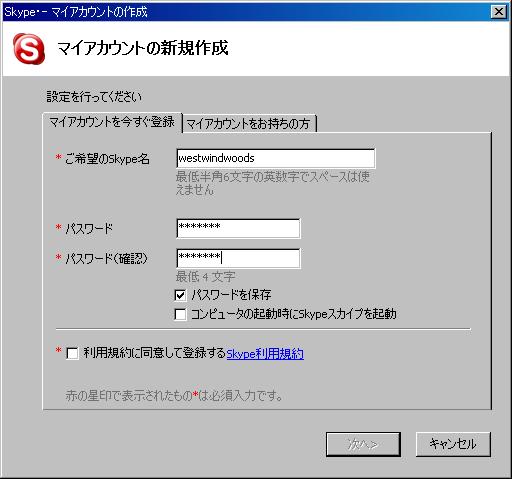 |
| |
「Skype名」と「パスワード」を入力します。
「利用客に同意して登録する」のチェックを入れます。
「次へ」のボタンを押します。
|
| G |
 |
| |
「氏名」や「メイルアドレス」を入力し、「次へ」のボタンを押します。
|
| H |
 |
| |
Skypeのウィンドが現れて、ログインが開始されます。
|
| I |
 |
|
しばらくすると、Skypeのウィンドが上のようになります。
同時に、次のウィンドが現れます。
|
| J |
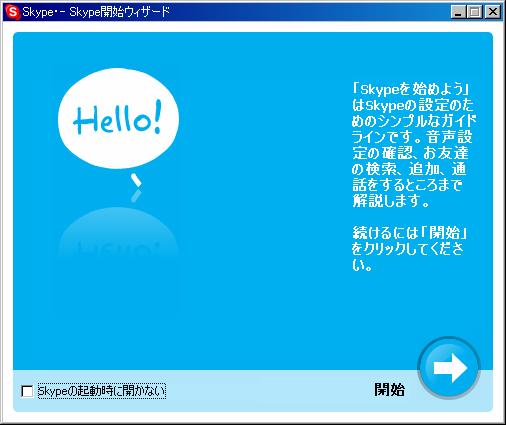 |
| |
これは、マイクなどのチェック用のウィンドです。
「開始」の矢印をクリックします。
|
| K |
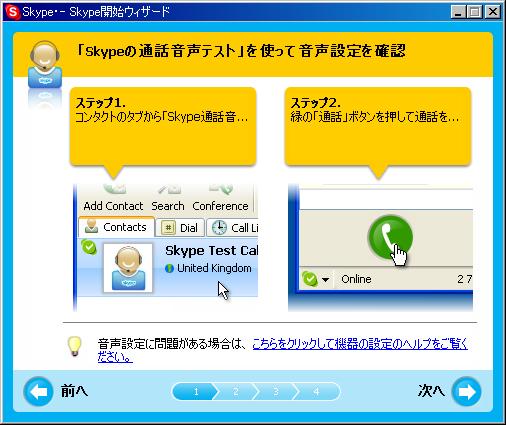 |
| |
上のようなステップが表示されます。
実際に操作するのは、もう一つのウィンドの方です。
2つ上の「I」の画面にあるように「Skype通話音声テスト」の部分をクリック
すると下のようになります。
|
| L |
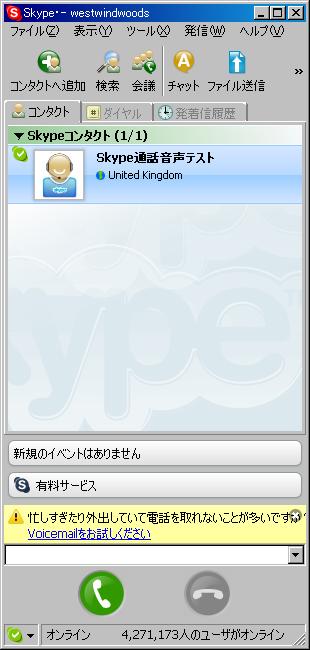 |
| |
緑の受話器をクリックします。
|
| M |
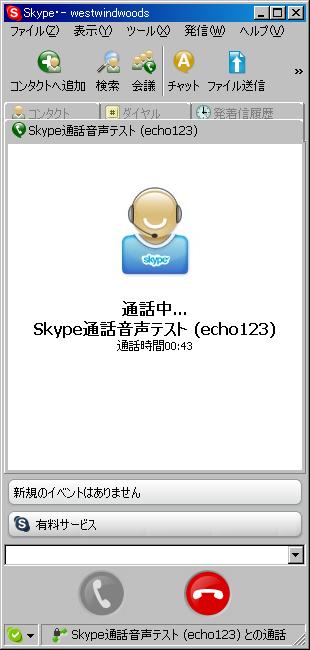 |
| |
音声ガイドに従って、何か話します。
Skypeから自分の話しが録音されて聞こえて来れば、マイクの設定はokです。
|
| N |
 |
| |
以下、次に何をしなさいという指示が出るので、それに従って操作します。
|
O
|
 |
|
|
| P |
 |
| |
|
| |
|